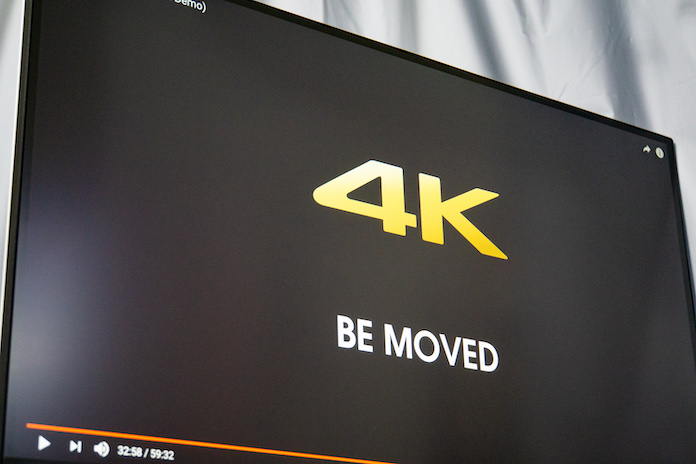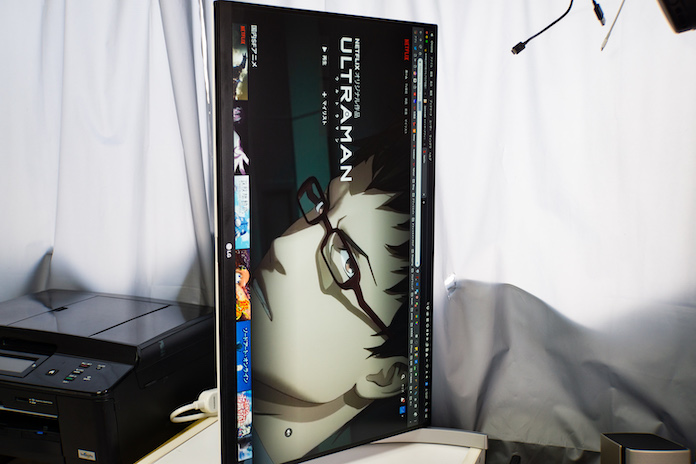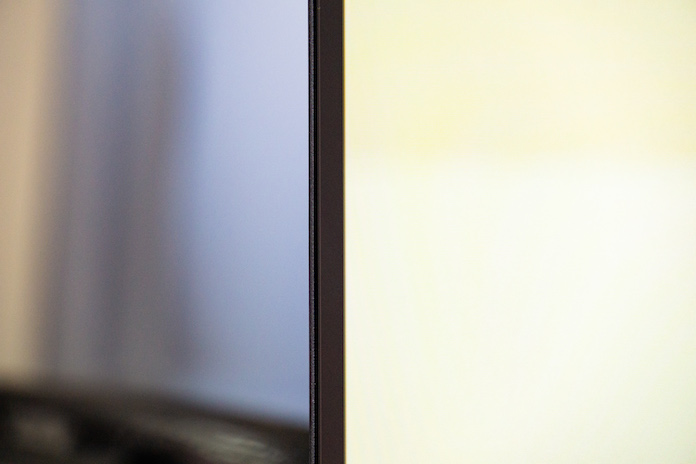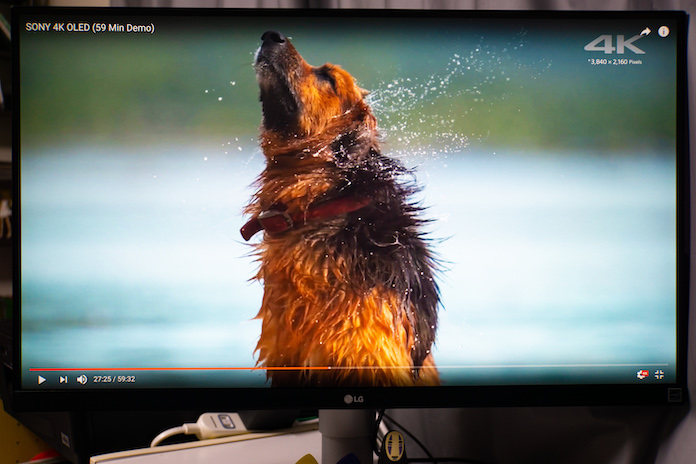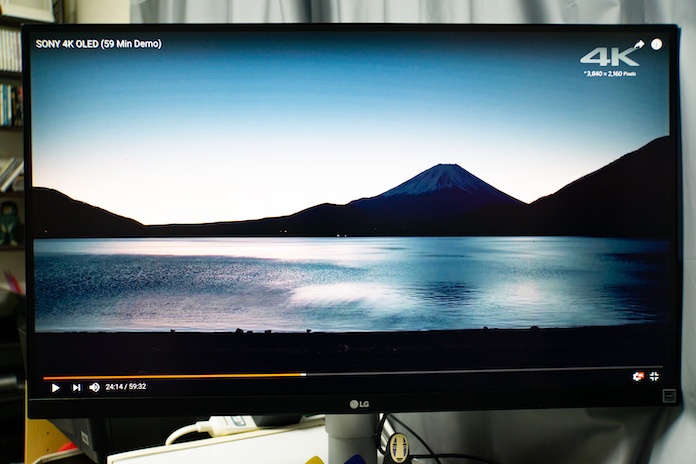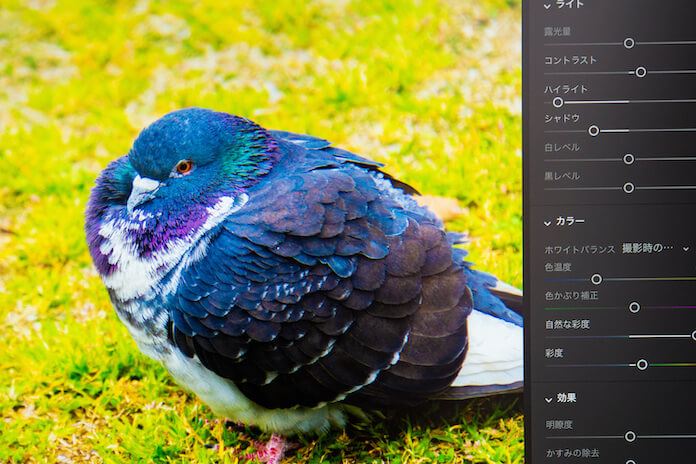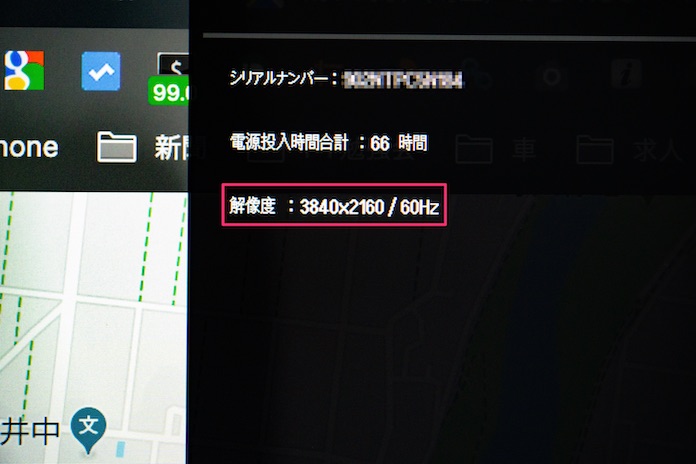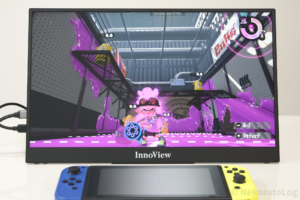\スマホ料金が2,970円に/
iMacのサブディスプレイを購入!目にも優しい「LG モニター 4K 27UL650-W 27インチ」【レビュー】
試行錯誤して、拘った結果、iMac用のサブディスプレイに「LG モニター ディスプレイ 4K 27UL650-W 27インチ」を購入しました。
4K対応で、モニターの高さも調整が出来る部類にしては、お値段も安いし、画質も綺麗なのですごく満足しています。
購入した動機は、「テレビのサブディスプレイは画質悪い。4Kモニターの購入を検討中!」でも書いたが、4K未対応のテレビをサブディスプレイしていたので、画質が気になって作業になりませんでした。
しかも、目が疲れてしまっていたので、長時間作業したりゲームも楽しめない…
この記事では、「LG モニター ディスプレイ 4K 27UL650-W 27インチ」の良かった点と残念だった点も踏まえながらレビューしていきたいと思います。
LG モニター ディスプレイ 27UL650-W 27インチ フォトレビュー
27UL650-Wのスペックと特徴
サブディスプレイを購入するにあたり、絶対に外せないスペックがありました。
- 画面サイズ:27インチ(16:9)
- 解像度:3840×2160(4K)
- パネルタイプ:ノングレア(IPS)
- 高さ調整とピボット機能
ぼくが絶対に外せない機能は、上記に挙げた4つの機能。
iMacのRetinaディスプレイを使っているので、どうしても4Kは外せないのと、モニターの高さ調整は必須でした。
| スペック | |
|---|---|
| 画面サイズ | 27インチ(16:9) |
| 解像度 | 3840×2160(4K) |
| パネルタイプ | ノングレア(IPS) |
| 視野角(水平/垂直) | 178° / 178°(CR≧10) |
| 輝度(標準値) | 350cd/㎡ |
| コントラスト比 | 最大5,000,000:1 (通常1,000:1) |
| 応答時間(ms) | 5ms(GTG High) |
| 入出力端子 | HDMI ×2、DisplayPort ×1、ヘッドホン(ステレオミニジャック) ×1 |
| スピーカー | なし |
| 幅×高さ×奥行き | 613mm×567-677mm×230mm(スタンドあり) |
| 重量 | 6.2kg(スタンドあり) |
| 高さ調整 | あり(ピボットあり) |
- フリッカーセーフ:チラツキを抑える
- ブルーライト低減モード:眼精疲労を抑える
- DASモード:ゲームのタイムラグを抑える
- SUPER Resolution+:低解像度の映像も鮮明に映る
特徴はもっとたくさんあるが、上記に挙げた特徴だけでも、LG 27UK650-Wは良いモニターだと実感しています。
LG 27UK650-Wのパッケージ内容
- モニター
- HDMIケーブル × 1
- DisplayPortケーブル × 1
- 取扱説明書
- 保証書(3年保証)
同封されているのは至ってシンプル。
ケーブルさえパソコンと繋げれば、簡単に映像が映し出されます。
ぼくは、Thunderbolt 3とDisplayPortを繋げたかったので、別で「USB Type-C Displayport (MacLab.) 変換 ケーブル」を購入しました。
LG 27UK650-Wの入力端子
- HDMI × 2
- DisplayPort × 1(1.4まで対応)
- ヘッドホンジャック
- 電源コード
最低限の入力・出力端子しか付いてないけど、iMacのサブディスプレイとゲーミングモニターとしてしか使わないから十分。
個人的には、HDMIの入力端子が2つ付いているのが嬉しいです。
VESA規格だからモニターアームも使うことが出来る
LG モニター ディスプレイ 4K 27UL650-W 27インチは、VESA規格になっているので、モニターアームを使うことも出来ます。
ぼくは、部屋の都合上、モニターアームを使うことは出来ないけど、デスクを広く使いたい方にとっては、すごく便利な機能。
LG 27UK650-Wのスタンドのサイズ
- 横幅:約45cm
- 奥行き:約25cm
スタンドのサイズもそこまで大きくないので、場所がないところでも置くことが出来ます。
ぼくは、スペースの問題でカラーボックスの上に置いています。
LG 27UK650-Wは高さと角度の調整が出来る
- 低値:約9cm
- 高値:約20cm
テレビをサブディスプレイにしていた時は、頭痛や姿勢が悪いことに悩んでいたので、高さ調整が出来るモニターは必須でした。
スタンドを付けた状態で、モニターの1番低い位置は、約9cmとなっています。
モニターをマックス上げた状態だと、20cmまで上げることが出来るの、自分の視線に合わせて調整が出来ます。
モニターを自分の視線に合わせることで、姿勢も良くなり、余計な筋肉の緊張も落ちるので、頭痛も防ぐことが出来ました。
ピポッドも対応しているから、縦置きも出来ちゃいます。
ぼくは、縦の状態で、使うことは少ないと思うが、Twitterなどをみたりするには便利そう。
27UL650-Wは、-5〜15°調整出来るチルト機能も付いています。
画面の角度がフラットな状態だと、見にくいので、見やすい角度にすることで作業効率やゲームが捗ります。
光の反射具合によって、ちょっと角度調整したいな、と思うときに助かっています。
LG 27UK650-Wはノングレア(IPS)だから目が疲れにくい
- フリッカーセーフ:チラツキを抑える
- ブルーライト低減モード:眼精疲労を抑える
- DASモード:ゲームのタイムラグを抑える
- SUPER Resolution+:低解像度の映像も鮮明に映る
ノングレア(IPS)だから、反射・テカリが少ない仕様になっています。
ノングレアだと、発色の方がイマイチになってしまうが、カーテンを開けて光が入ってきても反射が、少ないので視認性はバツグン。
意外と光の反射で目が疲れてしまうことが多いので、これは重要な機能。
もちろん映り込みも少ないので、作業や動画にも集中することが出来ています。
その他にも、LG 27UK650-Wの特徴であるフリッカーセーフで、チラツキも抑えられているから、長時間作業したりゲームをしたりしても、目へのストレスはかなり減ったと実感しています。
LG 27UK650-Wはベゼルが薄いから画面が広く感じる
ベゼルは、約8mm激薄で惚れ惚れします。
ベゼルが薄いのは3辺(上、左右横)だけですが、作業領域がすごく広がりました。画面領域のギリギリまで使えるのってすごく良いですね。
4K対応だから動画が綺麗なのは当たり前だけど、ベゼルが薄いからより綺麗さが際立ちます。
LG 27UK650-Wは4Kだからすごく綺麗
- フリッカーセーフ:チラツキを抑える
- ブルーライト低減モード:眼精疲労を抑える
- DASモード:ゲームのタイムラグを抑える
- SUPER Resolution+:低解像度の映像も鮮明に映る
4K画面を写真にして記事にアップしても、画質は劣化してしまっているけど、雰囲気だけでも感じて貰えたら嬉しいです。
早速、YouTubeで4K動画を観てみました。
初めて4K動画を観たけど、圧巻のひと言。
LG製のモニターは、ブラックの深みがすごく良く感じます。有機ELまでの深みはないが、全体的に発色のバランスは良いです。
Amazonのレビューに書いてある、ドット抜けなどもありません。
SONY 4K OLED
動物の毛並みや動き、水しぶきまで鮮明に映し出されているし、さすが4K綺麗だ。
風景だって負けていない。
深いブラック、鮮明なグラデーションも楽しむことが出来ました。
日本三代花火大会の1つの「長岡花火大会」も4Kモニターなら、ゆっくり自宅で鑑賞することが出来る。
生で見たいことはないけど、日本三大花火大会ともなると、迫力が違いますね。
LG 27UK650-Wは、4Kだから写真の編集も気持ちよく出来る
テレビをサブディスプレイにしていた時は、ドットが粗くて発色もイマイチで、画像や動画編集は出来ませんでした。
LG 27UK650-Wは、4K対応でき発色も綺麗なので、画像や動画編集も出来るようになりました。
やっと本格的に作業モニターとしても使うことが出来ます。
LG 27UK650-WはNintendo Switchにも使える(ゲーミングモニター)
LG 27UK650-Wの特徴
- フリッカーセーフ:チラツキを抑える
- ブルーライト低減モード:眼精疲労を抑える
- DASモード:ゲームのタイムラグを抑える
- SUPER Resolution+:低解像度の映像も鮮明に映る
LG 27UK650-Wは、ゲーミングモニターとしても使うことが出来ます。
チラツキや遅延したり、カクカクしたりすることもないので、ストレスなくシューティングゲームのスプラトゥーン2を楽しんでいます。
LG 27UK650-Wをゲーミングモニターとして、使うようになってからは、目へのストレスはかなり少なくなりました。
4Kモニターを購入するときの注意点
- DisplayPort 1.2に対応したモニターを選ぶ
- 60Hzに対応したDisplayPortケーブルを使う
たまに4K対応と記載されているモニターでも、DisplayPortが1.2に対応していないことがあるので注意が必要。
iMacは、Thunderbolt 3(USB-C)なので、DisplayPortに変換するケーブルも60Hzに対応したケーブルを揃えることが絶対条件になります。
60Hzに対応していないと、遅延したりするので、対応しているケーブルも用意しましょう。
4Kモニターを楽しむために揃えたモノ(必要なモノ)
4K対応のDisplayPort変換ケーブル
LG 27UK650-Wで、4Kを楽しむためには、4K対応のケーブルを揃えないといけいないので、「USB Type-C Displayport (MacLab.) 変換 ケーブル」を購入。
このケーブルは、3840×2160(4K 60Hz まで)対応しているので、LG 27UK650-Wにピッタリ。
お値段は安いけど、特に問題もなく使うことが出来ています。
ディスプレイの拡張器として「【レビュー CalDigit TS3 Plus】Macをケーブル1本で15種類に拡張!Thunderbolt 3ドッキングステーション」がおすすめ。
3840×2160(4K 60Hz まで)に、対応しているか確認する方法
ここでは、LG 27UK650-Wのモニターで説明していきます。
「モニター本体のジョイスティックを押す」→「設定」→「全般」→「表示情報」で確認することが出来ます。
赤枠のように、解像度が表示されていれば、4K(60Hz)に対応しています。
オーディオケーブル
LG 27UK650-Wは、スピーカーが内蔵されていないため、モニター単体では音声が出ません。
BOSE Companion 20は便利なスピーカーで、2台までモニターの音声を出すことが出来ます。
もちろん同時には出来ないけど、2台までならケーブルを繋げることが出来るのです。
BOSE Companion 20に繋げるために、オーディオケーブルを購入しました。
良い音質で、ゲームが出来る喜びは計り知れないです。(贅沢)
さいごに:LG 27UK650-Wは4Kモニターとしてコスパが良い
4K対応で、高さ調整が出来るモニターとなると、値段が高くなりがち。
LG 27UK650-Wなら、4K対応で高さ調整も出来るし、お値段も安いのでコスパは良いと感じています。
iMacのサブディスプレイとして、ゲーミングモニターとして使うことが出来ているので、すごく満足しています。
関連記事